ahci的全称是advanced host controller interface,即高级主机控制器接口。对许多用户而言,这可能是一个较为陌生的技术名词。但随着硬盘技术的进步,了解并正确设置ahci模式已成为提升电脑性能的重要一环。接下来的内容将详细介绍ahci的作用,并指导你在重装windows 10系统后如何开启ahci模式。
AHCI模式有什么用?
启用AHCI模式能够充分释放SATA硬盘的性能潜力,理论上可提升约30%的读写速度。如果未开启该模式,硬盘将无法运行在最佳状态,某些高级功能(如NCQ、热插拔等)也可能无法使用。开启AHCI后,能有效减少硬盘寻道时间与数据查找延迟,显著提高多任务环境下磁盘的响应效率和整体性能表现。

如何在Win10系统中开启AHCI模式
1、首先确认你的电脑品牌及型号对应的BIOS启动快捷键。
提示:不同品牌或类型的设备进入BIOS的方式各异,常见的有F1、F2、F10或Delete键。
2、重启计算机,在开机自检界面出现时迅速按下对应的BIOS热键,进入BIOS设置界面。
3、在BIOS菜单中找到与硬盘模式相关的选项(通常包含SATA、IDE、AHCI等关键词),将当前的IDE模式更改为AHCI模式。具体操作参考下图:

4、修改完成后,按F10键保存设置并退出BIOS,系统会自动重启,至此AHCI模式已成功启用。
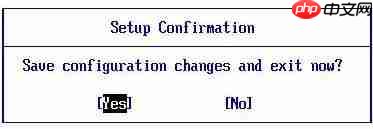
以上就是关于“重装系统win10后如何开启AHCI”的详细教程。如果你不清楚AHCI是什么,或者希望优化硬盘性能,建议按照本文步骤进行设置。正确开启AHCI模式有助于充分发挥现代固态硬盘和机械硬盘的性能优势,提升系统运行流畅度。
以上就是重装系统win10后怎么开启ahci?win10系统开启AHCI模式的详细内容,更多请关注php中文网其它相关文章!

Windows激活工具是正版认证的激活工具,永久激活,一键解决windows许可证即将过期。可激活win7系统、win8.1系统、win10系统、win11系统。下载后先看完视频激活教程,再进行操作,100%激活成功。




Copyright 2014-2025 https://www.php.cn/ All Rights Reserved | php.cn | 湘ICP备2023035733号